使用 ResizeEnable 調整任意視窗對話框的大小

有些程式無法調整大小,因為開發者不希望使用者調整它們的大小,Windows 中的一些對話方塊也是如此。這種煩惱
遠端桌面連線可讓您獲得他人的幫助,以及幫助其他人解決他們的電腦問題,而無需親自操作他們的系統。這意味著您不必請朋友來訪或去別人家,只需解決您或他人系統的簡單問題即可。從簡單的螢幕共享到系統的完全訪問,不同的應用程式提供對另一台電腦的不同級別的控制。甚至 Windows 也為使用者提供了原生的遠端桌面連線選項。今天,我們有一個名為“遠端桌面管理器”的簡單應用程序,它允許您一次遠端連接到多個桌面,並允許您從統一的介面控制所有桌面。新增的連接可以組織到不同的資料夾和子資料夾。連接顯示在選項卡式視圖中,您可以使用右鍵單擊快速連接或斷開連接。
在開始使用應用程式之前,您必須在「系統屬性」中允許遠端桌面設定。開啟「開始」功能表,在搜尋欄中輸入「遠端桌面存取」。在搜尋結果中選擇「允許遠端存取您的電腦」。
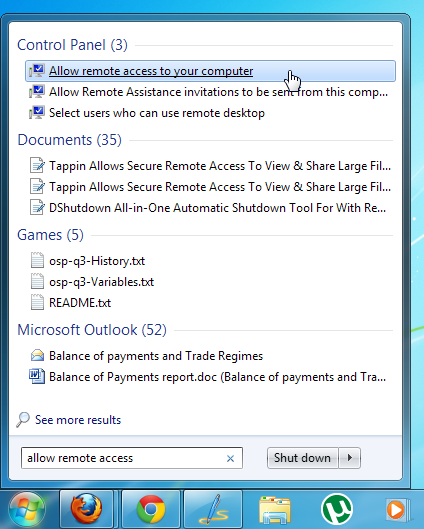
這將打開“系統屬性”下的“遠端”選項卡。尋找「允許執行任何版本遠端桌面的電腦連線」選項,選擇它並點擊「確定」。
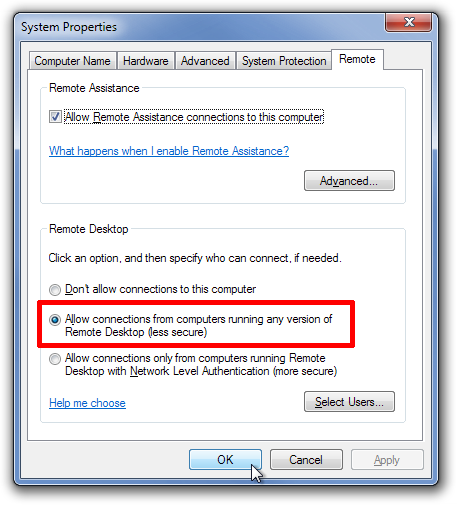
現在,開啟遠端桌面管理器,並從左上角的按鈕中選擇「新連線」。在「新連線」對話方塊中,指定要連線的電腦的連線名稱、說明、主機、網域、使用者和密碼。如果您未填寫使用者和密碼字段,則每次與主機 PC 建立連線時,都會看到登入畫面。
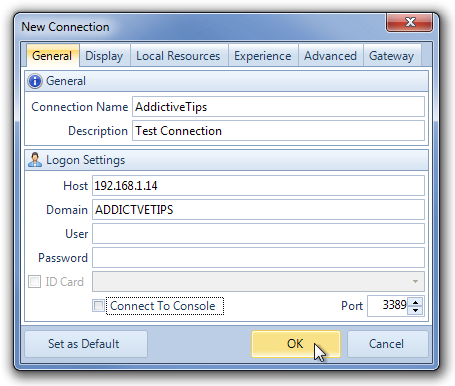
「新連線」對話方塊頂部有多個選項卡。 「顯示」標籤可讓您變更顯示配置,並允許您選擇遠端桌面的大小、選擇自動模式以及變更顯示器的色彩解析度。
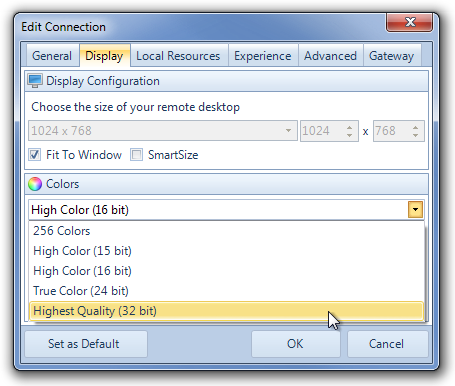
「本機資源」標籤包含用於選擇遠端音訊播放位置、鍵盤重定向設定以及選擇自動連接的本機裝置(包括磁碟機、序列埠、印表機和智慧卡)的選項。其他選項卡「體驗」、「進階」和「網關」用於處理效能和伺服器設定。
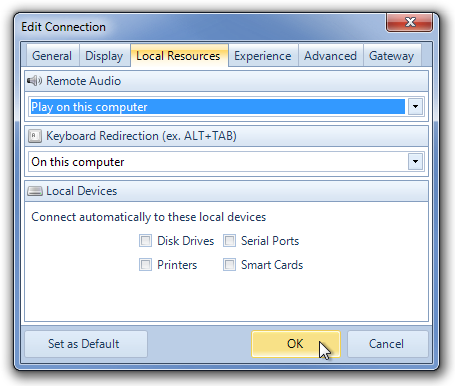
完成所有設定後,您可以輕鬆連接到遠端桌面。只需右鍵單擊連接名稱,然後從上下文選單中選擇“連接” 。
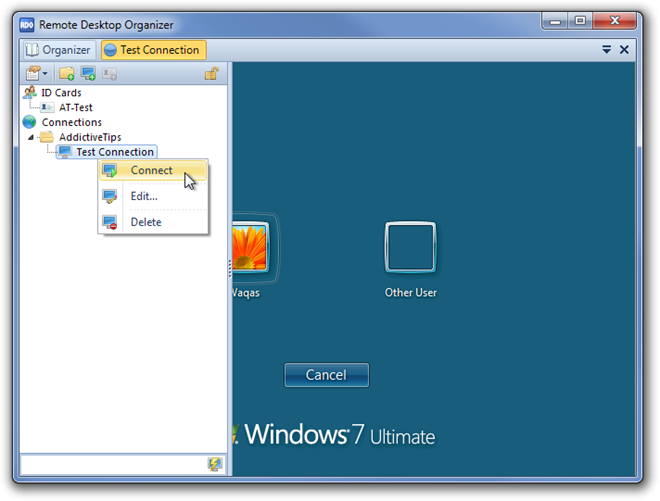
該應用程式允許您同時進行多個遠端桌面會話。您可以透過頂部的選項卡在目前連接之間切換。新增的連接可以組織到單獨的資料夾中,這些資料夾可以透過右鍵單擊左側窗格中的「連接」選項來建立。
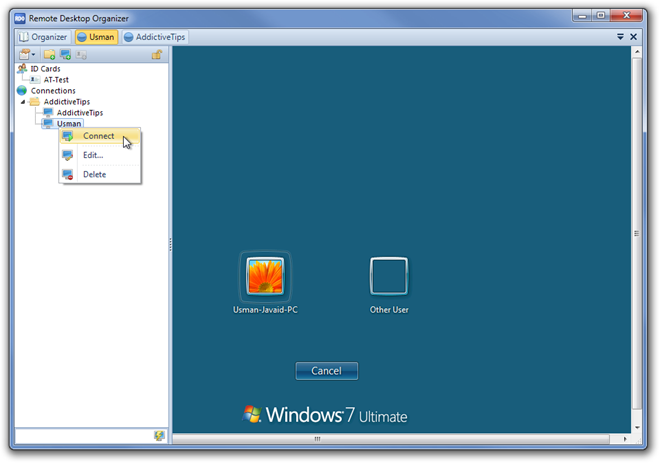
遠端桌面管理器需要 Microsoft 遠端桌面連線用戶端 6.0 或更高版本以及 Microsoft .Net Framework 2.0 或更高版本才能正常運作。它適用於 32 位元和 64 位元版本的 Windows XP、Windows Vista、Windows 7 和 Windows 8。
有些程式無法調整大小,因為開發者不希望使用者調整它們的大小,Windows 中的一些對話方塊也是如此。這種煩惱
了解如何防止 Windows 7 使用者變更網際網路設定。保護您的網路並確保系統設定保持不變。
CSV 是最跨平台的電子表格格式,將電子表格轉換為 CSV 格式是有意義的,因為大多數應用程式都支援 CSV 格式,而不是
迷你工具列是一種上下文選單,當選擇任何特定文字時會自動顯示,並且保持半透明狀態,直到
最新的 HTML 標準 HTML 5 消除了使用專用第三方工具和插件(如 Adobe Flash、MS Silverlight 等)的需要,並提供了
XMedia Recode 是一款大量媒體轉換工具,可同時進行音訊和視訊轉換。它最突出的特點是支援大量
Chrome 是迄今為止世界上最受歡迎的網頁瀏覽器。它速度非常快,使用起來也非常簡單,而且由於它擁有巨大的市場
Firefox 34 剛剛發布,雖然功能數量不多,但有一個重要功能在
使用 Gunner 檔案類型編輯器 (GFTE) 輕鬆變更檔案關聯。修改程式副檔名、系統檔案關聯等。
簡化 Windows 10 中的多顯示器設定。使用這些便利技巧,輕鬆控制所有顯示器的亮度







